Entfernen der unerwünschten Anwendung Tiaow VApp aus dem Betriebssystem
![]() Verfasst von Tomas Meskauskas am (aktualisiert)
Verfasst von Tomas Meskauskas am (aktualisiert)
Was für eine Art von Anwendung ist Tiaow VApp?
Unser Forschungsteam entdeckte Tiaow VApp bei der Analyse eines betrügerischen Installationsprogramms, das von einer betrügerischen Webseite beworben wurde. Das Setup enthielt auch die gefälschte "Save to Google Drive" Browsererweiterung. Tiaow VApp ist eine PUA (potenziell unerwünschte Anwendung). Bei der Analyse haben wir festgestellt, dass diese Anwendung die Legion Loader Malware auf Systemen ablegt.
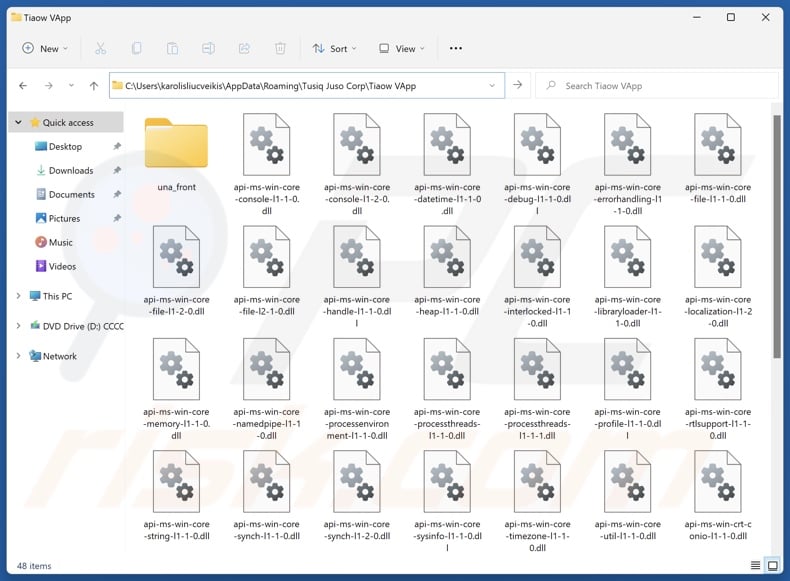
Tiaow VApp Übersicht
Potenziell unerwünschte Anwendungen haben in der Regel schädliche Funktionen. Tiaow VApp arbeitet als Dropper; zum Zeitpunkt der Untersuchung warf diese App die Legion Loader Malware ab. Bei diesem Programm handelt es sich um einen Loader, dessen Zweck dem von Tiaow VApp ähnelt - zusätzliche bösartige Software und Komponenten in Systeme einzuschleusen (d. h. zu laden).
Legion Loader hat bereits Backdoor-Trojaner, Ransomware, Datendiebe, Cryptocurrency Miner und bösartige Browser-Erweiterungen eingeschleust. Bekannte Google Chrome-Erweiterungen hatten die Fähigkeit, E-Mail-Inhalte zu stehlen, Browserverläufe zu sammeln und Browser in HTTP-Proxys zu verwandeln, um Internetressourcen zu missbrauchen (Proxyware).
Das Installations-Setup von Tiaow VApp, das wir untersucht haben, installierte auch die gefälschte "Save to Google Drive" Erweiterung. Es ist erwähnenswert, dass Setups dieser Art mehrere Softwareteile enthalten können und Tiaow VApp zusammen mit anderen Programmen in Systeme eingeschleust werden könnte.
Zusammenfassend lässt sich sagen, dass das Vorhandensein von Software wie Tiaow VApp auf Geräten zu Systeminfektionen, schweren Datenschutzproblemen, finanziellen Verlusten und Identitätsdiebstahl führen kann.
| Name | Tiaow VApp potenziell unerwünschte Anwendung |
| Bedrohungstyp | PUP (Potenziell unerwünschtes Programm), PUA (Potenziell unerwünschte Anwendung), Dropper |
| Namen der Erkennung (Installer) | ESET-NOD32 (Win32/TrojanDropper.Agent.TAL), NANO-Antivirus (Trojan.Win32.Injuke.kudqxk), VBA32 (TrojanPSW.Vidar), Zillya (Trojan.Agent.Win32.4093738), Vollständige Liste der Erkennungen (VirusTotal) |
| Symptome | Ein Programm, an dessen Installation Sie sich nicht erinnern können, ist plötzlich auf Ihrem Computer erschienen. Sie sehen Werbung, die nicht von den Websites stammt, auf denen Sie surfen. Aufdringliche Popup-Werbung. Unerlaubte Weiterleitungen. Verringertes Tempo beim Surfen im Internet. |
| Verbreitungsmethoden | Täuschende Pop-up-Anzeigen, kostenlose Software-Installationsprogramme (Bündelung). |
| Schaden | Diebstahl von Passwörtern und Bankdaten, Identitätsdiebstahl, Aufnahme des Computers des Opfers in ein Botnetz, langsame Computerleistung. |
| Malware-Entfernung (Windows) | Um mögliche Malware-Infektionen zu entfernen, scannen Sie Ihren Computer mit einer legitimen Antivirus-Software. Unsere Sicherheitsforscher empfehlen die Verwendung von Combo Cleaner. |
Beispiele für potenziell unerwünschte Anwendungen
Wir haben zahlreiche unerwünschte Anwendungen untersucht; SecuriGuard, Mental Mentor, Woiap WApp, EpiStart (EpiBrowser), und Kowi SApp sind nur einige unserer letzten Artikel.
PUAs haben in der Regel schädliche Funktionen. Zu den häufigsten gehören das Verfolgen von Daten, das Anzeigen von Werbung (Adware) und das Ändern von Browsereinstellungen (Browser-Hijacker).
Diese Anwendungen können legitim und harmlos aussehen. PUAs können auch verschiedene "praktische" Funktionen anbieten. Diese Funktionen funktionieren jedoch selten wie versprochen, und in den meisten Fällen funktionieren sie überhaupt nicht. Es muss betont werden, dass selbst wenn eine Software so funktioniert, wie sie beworben wird, dies keine Garantie für die Legitimität oder Sicherheit ist.
Wie haben sich potenziell unerwünschte Anwendungen auf meinem Computer installiert?
Unsere Forscher entdeckten das Installationsprogramm, das für Tiaow VApp wirbt, auf einer betrügerischen Seite, die über eine Weiterleitung von einer Torrenting-Website aufgerufen wurde, die unseriöse Werbenetzwerke nutzt. PUAs können auch "offizielle" Download-Webseiten haben.
Abgesehen von solchen Werbenetzwerken können diese Seiten auch über Umleitungen erreicht werden, die durch aufdringliche Werbung, falsch eingegebene URLs, Spam Browser Benachrichtigungen und installierte Adware (mit der Fähigkeit, den Browser zu öffnen) erzeugt werden.
"Bundling" - das Verpacken gewöhnlicher Programminstallationspakete mit unerwünschten/schädlichen Zusätzen - wird ebenfalls zur Verbreitung von PUAs verwendet. Diese vorgepackten Setups können von Freeware- und kostenlosen Filehosting-Websites, Peer-to-Peer-Netzwerken und anderen zweifelhaften Kanälen heruntergeladen werden.
Das Risiko, diese Inhalte versehentlich in das System einzuschleusen, wird durch Unachtsamkeit bei der Installation erhöht (z. B. durch Ignorieren von Bedingungen, Überspringen von Schritten, Verwendung von "Easy/Quick" Einstellungen usw.).
Darüber hinaus verbreiten aufdringliche Werbungen unerwünschte Software. Wenn Sie darauf klicken, können einige dieser Werbungen Skripte ausführen, um heimtückische Downloads/Installationen vorzunehmen.
Wie lässt sich die Installation potenziell unerwünschter Anwendungen vermeiden?
Es ist wichtig, Software zu recherchieren und sie nur von offiziellen/geprüften Quellen herunterzuladen. Installationsprozesse müssen mit Vorsicht angegangen werden, z. B. durch das Studium der Bedingungen und Optionen, die Verwendung der "Benutzerdefiniert/Erweitert" Einstellungen und das Ablehnen aller zusätzlichen Apps, Erweiterungen, Funktionen usw.
Wir raten zur Wachsamkeit beim Surfen, da betrügerische und bösartige Online-Inhalte in der Regel legitim und harmlos erscheinen. Aufdringliche Werbung kann zum Beispiel harmlos aussehen - sie leitet jedoch auf höchst fragwürdige Seiten weiter (z. B. Betrug, Glücksspiel, Dating für Erwachsene usw.).
Wenn Sie ständig auf solche Anzeigen/Weiterleitungen stoßen, sollten Sie Ihr Gerät untersuchen und sofort alle verdächtigen Anwendungen und Browser-Erweiterungen/Plug-ins entfernen. Wenn Ihr Computer bereits mit PUAs infiziert ist, empfehlen wir, einen Scan mit Combo Cleaner durchzuführen, um sie automatisch zu entfernen.
Betrügerische Website, die ein Installationsprogramm für die Tiaow VApp Anwendung bewirbt:
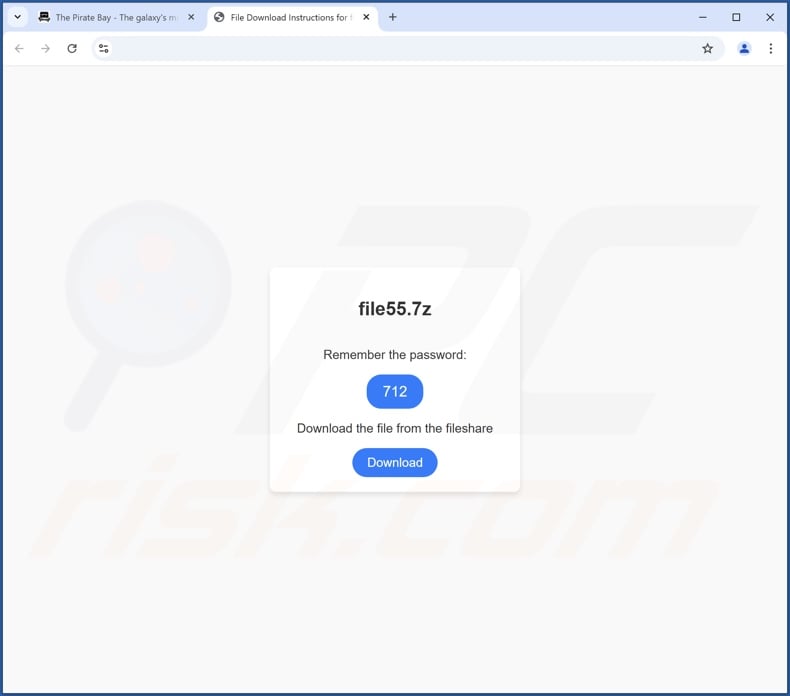
Umgehende automatische Entfernung von Malware:
Die manuelle Entfernung einer Bedrohung kann ein langer und komplizierter Prozess sein, der fortgeschrittene Computerkenntnisse voraussetzt. Combo Cleaner ist ein professionelles, automatisches Malware-Entfernungstool, das zur Entfernung von Malware empfohlen wird. Laden Sie es durch Anklicken der untenstehenden Schaltfläche herunter:
▼ LADEN Sie Combo Cleaner herunter
Der kostenlose Scanner prüft, ob Ihr Computer infiziert ist. Um das Produkt mit vollem Funktionsumfang nutzen zu können, müssen Sie eine Lizenz für Combo Cleaner erwerben. Auf 7 Tage beschränkte kostenlose Testversion verfügbar. Eigentümer und Betreiber von Combo Cleaner ist Rcs Lt, die Muttergesellschaft von PCRisk. Lesen Sie mehr. Indem Sie Software, die auf dieser Internetseite aufgeführt ist, herunterladen, stimmen Sie unseren Datenschutzbestimmungen und Nutzungsbedingungen zu.
Schnellmenü:
- Was ist Tiaow VApp?
- SCHRITT 1. Deinstallieren Sie betrügerische Anwendungen über die Systemsteuerung.
- SCHRITT 2. Unerwünschte Erweiterungen aus Google Chrome entfernen.
- SCHRITT 3. Entfernen Sie potenziell unerwünschte Plug-ins aus Mozilla Firefox.
- SCHRITT 4. Entfernen Sie bösartige Erweiterungen aus Safari.
- SCHRITT 5. Unerwünschte Plug-Ins von Microsoft Edge entfernen.
Entfernung von potenziell unerwünschten Anwendungen:
Windows 10 Nutzer:

Machen Sie einen Rechtsklick in der linken unteren Ecke des Bildschirms, im Schnellzugriffmenü wählen Sie Systemsteuerung aus. Im geöffneten Fenster wählen Sie Ein Programm deinstallieren.
Windows 7 Nutzer:

Klicken Sie auf Start ("Windows Logo" in der linken, unteren Ecke Ihres Desktop), wählen Sie Systemsteuerung. Suchen Sie Programme und klicken Sie auf Ein Programm deinstallieren.
macOS (OSX) Nutzer:

Klicken Sie auf Finder, wählen Sie im geöffneten Fenster Anwendungen. Ziehen Sie die App vom Anwendungen Ordner zum Papierkorb (befindet sich im Dock), machen Sie dann einen Rechtsklick auf das Papierkorbzeichen und wählen Sie Papierkorb leeren.
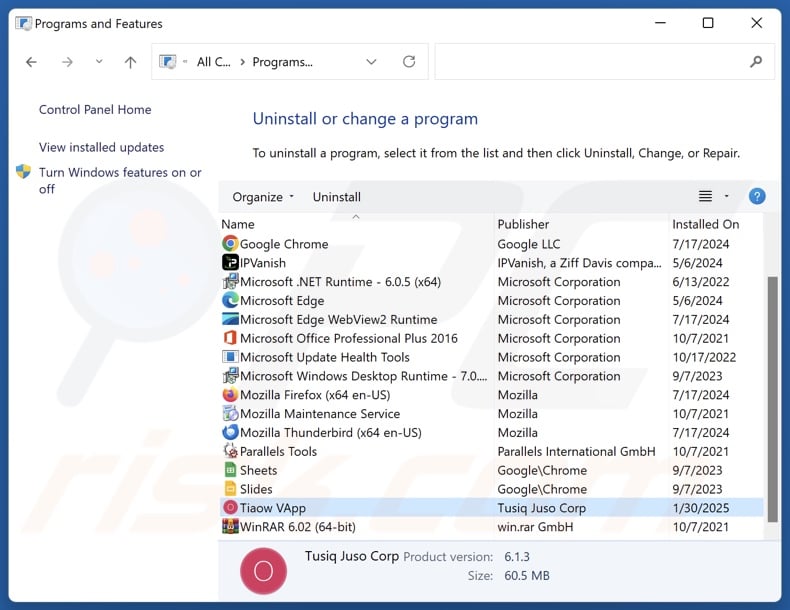
Suchen Sie im Fenster "Programme deinstallieren" nach "Tiaow VApp" und anderen verdächtigen/kürzlich installierten Anwendungen, wählen Sie diese Einträge aus und klicken Sie auf "Deinstallieren" oder "Entfernen".
Nachdem Sie die potenziell unerwünschte Anwendung deinstalliert haben, überprüfen Sie Ihren Computer auf verbleibende unerwünschte Komponenten oder mögliche Malware-Infektionen. Verwenden Sie zum Scannen Ihres Computers die empfohlene Software zum Entfernen von Malware.
Unerwünschte Erweiterungen aus Internetbrowsern entfernen:
Zum Zeitpunkt der Recherche installierte Tiaow VApp keine unerwünschten Browser-Erweiterungen. Einige unerwünschte Anwendungen können jedoch zusammen mit Adware und Browser-Hijackern installiert werden. Wenn Sie beim Surfen im Internet auf unerwünschte Werbung oder Weiterleitungen stoßen, fahren Sie mit der unten stehenden Anleitung zur Entfernung fort.
Video, das zeigt, wie man potenziell unerwünschte Browser Add-ons entfernt:
 Entfernen Sie bösartige Erweiterungen aus Google Chrome:
Entfernen Sie bösartige Erweiterungen aus Google Chrome:
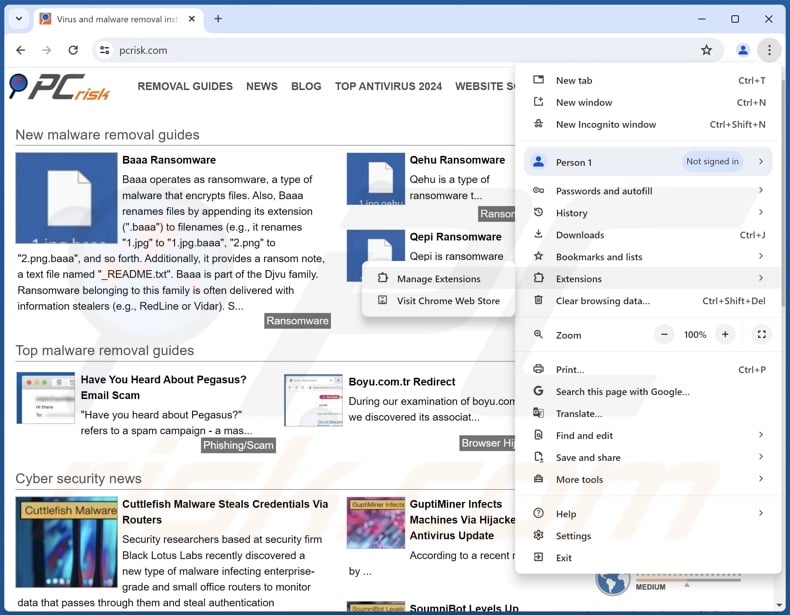
Klicken Sie auf das Chrome-Menü-Symbol ![]() (in der oberen rechten Ecke von Google Chrome), wählen Sie "Weitere Tools" und klicken Sie auf "Erweiterungen". Suchen Sie nach allen kürzlich installierten verdächtigen Erweiterungen, wählen Sie diese Einträge aus und klicken Sie auf "Entfernen".
(in der oberen rechten Ecke von Google Chrome), wählen Sie "Weitere Tools" und klicken Sie auf "Erweiterungen". Suchen Sie nach allen kürzlich installierten verdächtigen Erweiterungen, wählen Sie diese Einträge aus und klicken Sie auf "Entfernen".
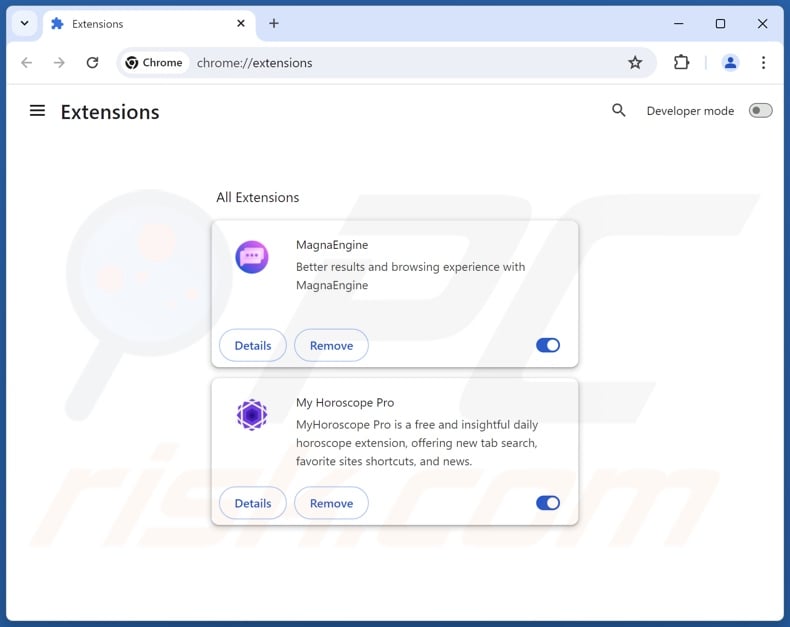
Alternative Methode:
Falls Sie weiterhin Probleme mit der Entfernung von tiaow vapp potenziell unerwünschte anwendung haben, setzen Sie die Einstellungen Ihres Google Chrome Browsers zurück. Klicken Sie auf das Chrome Menü-Symbol ![]() (in der oberen rechten Ecke von Google Chrome) und wählen Sie Einstellungen. Scrollen Sie zum Ende der Seite herunter. Klicken Sie auf den Erweitert... Link.
(in der oberen rechten Ecke von Google Chrome) und wählen Sie Einstellungen. Scrollen Sie zum Ende der Seite herunter. Klicken Sie auf den Erweitert... Link.

Nachdem Sie zum Ende der Seite hinuntergescrollt haben, klicken Sie auf das Zurücksetzen (Einstellungen auf ihren ursprünglichen Standard wiederherstellen) Feld.

Im geöffneten Fenster bestätigen Sie, dass Sie die Google Chrome Einstellungen auf Standard zurücksetzen möchten, indem Sie auf das Zurücksetzen Feld klicken.

 Entfernen Sie bösartige Plugins aus Mozilla Firefox:
Entfernen Sie bösartige Plugins aus Mozilla Firefox:
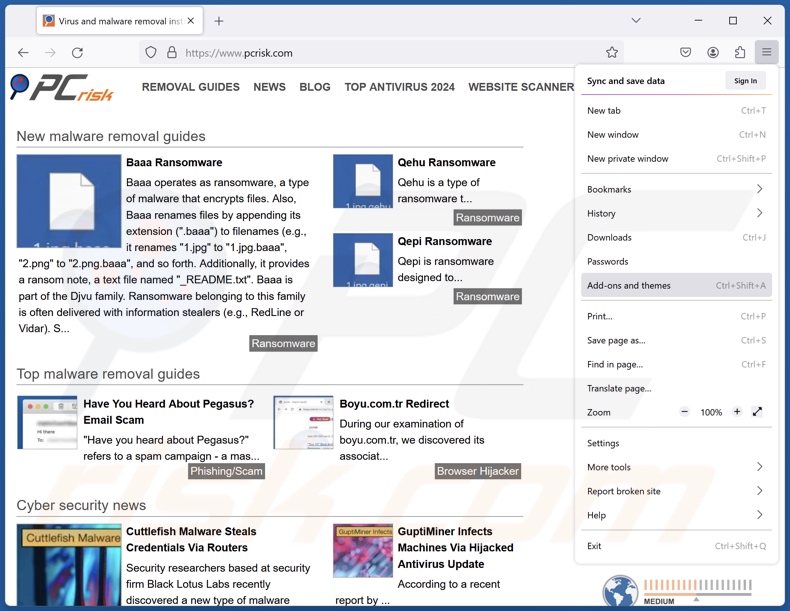
Klicken Sie auf das Firefox-Menü ![]() (in der oberen rechten Ecke des Hauptfensters), wählen Sie "Add-ons und Themen". Klicken Sie auf "Erweiterungen", suchen Sie im geöffneten Fenster alle kürzlich installierten verdächtigen Erweiterungen, klicken Sie auf die drei Punkte und dann auf "Entfernen".
(in der oberen rechten Ecke des Hauptfensters), wählen Sie "Add-ons und Themen". Klicken Sie auf "Erweiterungen", suchen Sie im geöffneten Fenster alle kürzlich installierten verdächtigen Erweiterungen, klicken Sie auf die drei Punkte und dann auf "Entfernen".
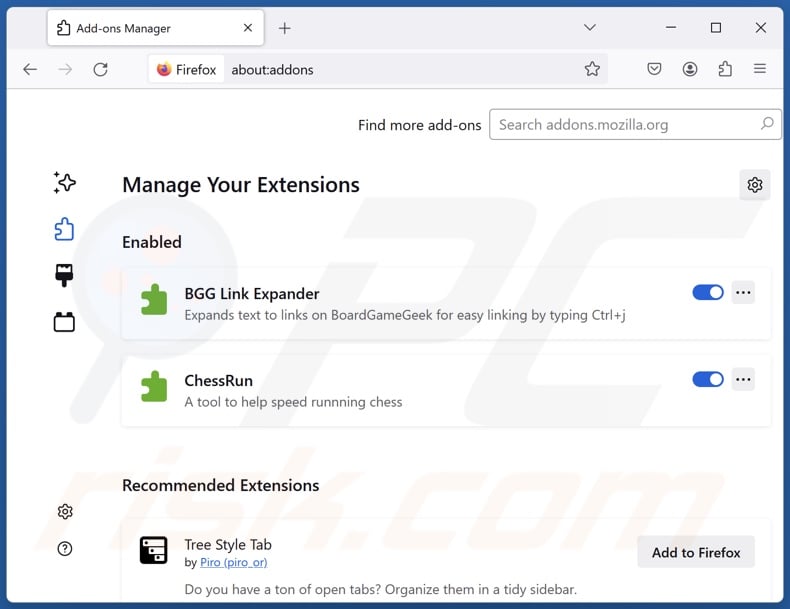
Alternative Methode:
Computernutzer, die Probleme mit der Entfernung von tiaow vapp potenziell unerwünschte anwendung haben, können Ihre Mozilla Firefox Einstellungen auf Standard zurücksetzen. Öffnen Sie Mozilla Firefox. In der oberen rechten Ecke des Hauptfensters klicken Sie auf das Firefox Menü ![]() , im geöffneten Menü klicken Sie auf das Hilfsmenü öffnen Feld
, im geöffneten Menü klicken Sie auf das Hilfsmenü öffnen Feld ![]()

Wählen Sie Problemlösungsinformationen.

Im geöffneten Fenster klicken Sie auf das Firefox Zurücksetzen Feld.

Im geöffneten Fenster bestätigen Sie, dass sie die Mozilla Firefox Einstellungen auf Standard zurücksetzen wollen, indem Sie auf das Zurücksetzen Feld klicken.

 Bösartige Erweiterungen von Safari entfernen:
Bösartige Erweiterungen von Safari entfernen:

Vergewissern Sie sich, dass Ihr Safari Browser aktiv ist, klicken Sie auf das Safari Menü und wählen Sie Einstellungen...

Klicken Sie im geöffneten Fenster auf Erweiterungen, suchen Sie nach kürzlich installierten, verdächtigen Erweiterungen, wählen Sie sie aus und klicken Sie auf Deinstallieren.
Alternative Methode:
Vergewissern Sie sich, dass Ihr Safari Browser aktiv ist und klicken Sie auf das Safari Menü. Vom sich aufklappenden Auswahlmenü wählen Sie Verlauf und Internetseitendaten löschen...

Wählen Sie im geöffneten Fenster Gesamtverlauf und klicken Sie auf das Verlauf löschen Feld.

 Bösartige Erweiterungen von Microsoft Edge entfernen:
Bösartige Erweiterungen von Microsoft Edge entfernen:

Klicken Sie auf das Edge Menüsymbol ![]() (in der oberen rechten Ecke von Microsoft Edge), wählen Sie "Erweiterungen". Suchen Sie nach allen kürzlich installierten verdächtigen Browser-Add-Ons und klicken Sie unter deren Namen auf "Entfernen".
(in der oberen rechten Ecke von Microsoft Edge), wählen Sie "Erweiterungen". Suchen Sie nach allen kürzlich installierten verdächtigen Browser-Add-Ons und klicken Sie unter deren Namen auf "Entfernen".

Alternative Methode:
Wenn Sie weiterhin Probleme mit der Entfernung von tiaow vapp potenziell unerwünschte anwendung haben, setzen Sie Ihre Microsoft Edge Browsereinstellungen zurück. Klicken Sie auf das Edge Menüsymbol ![]() (in der oberen rechten Ecke von Microsoft Edge) und wählen Sie Einstellungen.
(in der oberen rechten Ecke von Microsoft Edge) und wählen Sie Einstellungen.

Im geöffneten Einstellungsmenü wählen Sie Einstellungen wiederherstellen.

Wählen Sie Einstellungen auf ihre Standardwerte zurücksetzen. Im geöffneten Fenster bestätigen Sie, dass Sie die Microsoft Edge Einstellungen auf Standard zurücksetzen möchten, indem Sie auf die Schaltfläche "Zurücksetzen" klicken.

- Wenn dies nicht geholfen hat, befolgen Sie diese alternativen Anweisungen, die erklären, wie man den Microsoft Edge Browser zurückstellt.
Zusammenfassung:
 Meistens infiltrieren werbefinanzierte Software, oder potenziell unerwünschte Anwendungen, die Internetbrowser von Benutzern beim Herunterladen kostenloser Software. Einige der bösartigen Downloadseiten für kostenlose Software, erlauben es nicht, die gewählte Freeware herunterzuladen, falls sich Benutzer dafür entscheiden, die Installation beworbener Software abzulehnen. Beachten Sie, dass die sicherste Quelle zum Herunterladen kostenloser Software die Internetseite ihrer Entwickler ist. Falls Ihr Download von einem Downloadklienten verwaltet wird, vergewissern Sie sich, dass Sie die Installation geförderter Browser Programmerweiterungen und Symbolleisten ablehnen.
Meistens infiltrieren werbefinanzierte Software, oder potenziell unerwünschte Anwendungen, die Internetbrowser von Benutzern beim Herunterladen kostenloser Software. Einige der bösartigen Downloadseiten für kostenlose Software, erlauben es nicht, die gewählte Freeware herunterzuladen, falls sich Benutzer dafür entscheiden, die Installation beworbener Software abzulehnen. Beachten Sie, dass die sicherste Quelle zum Herunterladen kostenloser Software die Internetseite ihrer Entwickler ist. Falls Ihr Download von einem Downloadklienten verwaltet wird, vergewissern Sie sich, dass Sie die Installation geförderter Browser Programmerweiterungen und Symbolleisten ablehnen.
Hilfe beim Entfernen:
Falls Sie Probleme beim Versuch tiaow vapp potenziell unerwünschte anwendung von Ihrem Computer zu entfernen haben, bitten Sie bitte um Hilfe in unserem Schadensoftware Entfernungsforum.
Kommentare hinterlassen:
Falls Sie zusätzliche Informationen über tiaow vapp potenziell unerwünschte anwendung, oder ihre Entfernung haben, teilen Sie bitte Ihr Wissen im unten aufgeführten Kommentare Abschnitt.
Quelle: https://www.pcrisk.com/removal-guides/32061-tiaow-vapp-unwanted-application
Häufig gestellte Fragen (FAQ)
Was ist der Zweck einer unerwünschten Anwendung?
Unerwünschte Anwendungen zielen darauf ab, Einnahmen für ihre Entwickler zu generieren, und sie erreichen dies oft, indem sie Ketteninfektionen verursachen, Benutzer zum Kauf gefälschter Aktivierungsschlüssel verleiten, Inhalte unterstützen (über Weiterleitungen, Werbung usw.), In-App-Käufe fördern, Informationen sammeln/verkaufen usw.
Ist die unerwünschte Anwendung Tiaow VApp legal?
Normalerweise werden unerwünschte Anwendungen aufgrund ihrer Endbenutzer-Lizenzvereinbarungen (EULAs), die den Benutzer über das mögliche Verhalten der Software informieren, als legal angesehen.
Ist die Installation von Tiaow VApp auf meinem Computer gefährlich?
Tiaow VApp ist mit ernsthaften Bedrohungen verbunden. Diese Anwendung arbeitet als Dropper und ist bekannt dafür, Legion Loader-Malware in Geräte einzuschleusen. Es ist erwähnenswert, dass Tiaow VApp zusammen mit anderer gefährlicher Software installiert werden kann (z. B. gefälschte "Save to Google Drive", etc.). Das Vorhandensein von Tiaow VApp kann zu mehreren Systeminfektionen, schweren Datenschutzproblemen, finanziellen Verlusten und Identitätsdiebstahl führen.
Hilft mir Combo Cleaner bei der Entfernung von Tiaow VApp unerwünschter Anwendung?
Combo Cleaner scannt Ihr System und entfernt alle Arten von Bedrohungen, einschließlich unerwünschter/schädlicher Anwendungen. Beachten Sie, dass die manuelle Entfernung (ohne Sicherheitstools) möglicherweise nicht die ideale Lösung ist. In einigen Fällen bleiben nach der manuellen Entfernung einer Anwendung Dateireste im System verborgen. Außerdem können diese Komponenten weiterhin ausgeführt werden und Probleme verursachen. Daher ist es von größter Wichtigkeit, Software gründlich zu beseitigen.
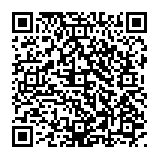
▼ Diskussion einblenden